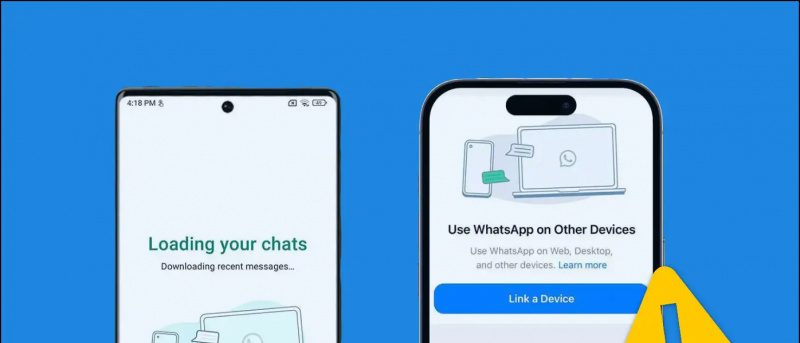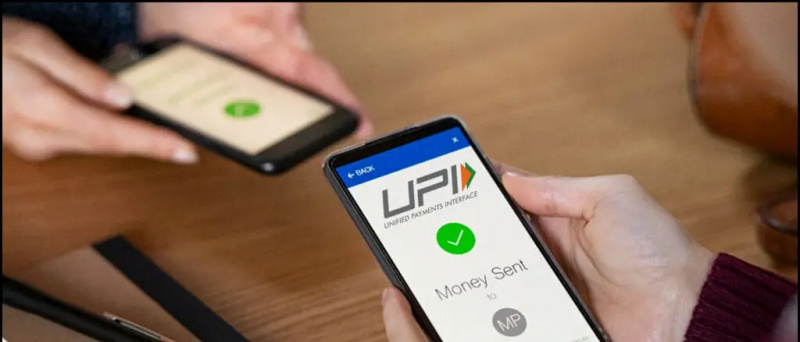Į produktyvumą ir kitus įprastus išmaniuosius telefonus dažnai reikia nukopijuoti įklijuotus dalykus, kad būtų galima užrašyti ar dalytis su kitais per įvairias laikmenas. Jei dažnai atsiduriate panašiose situacijose, žinote, kaip neefektyvu ir varginanti žongliruoti tarp kelių programų ir vėl ir vėl nukopijuoti įklijuotąją lentą įklijuojamus duomenis. Štai keletas programų, kurios gali padaryti jūsų gyvenimą paprastesnį.
Keli „copy paste“ programos „Android“
Kopijuoti įklijuoti burbulą
Kopijuoti įklijuoti burbulą „Android“ yra labai naudinga tvarkant kelias kopijų įklijavimo priemones. Visas nukopijuotas tekstas pateks į jūsų ekrano burbulą, o skaičius ant burbulo rodo likusį kopijų įklijavimą.
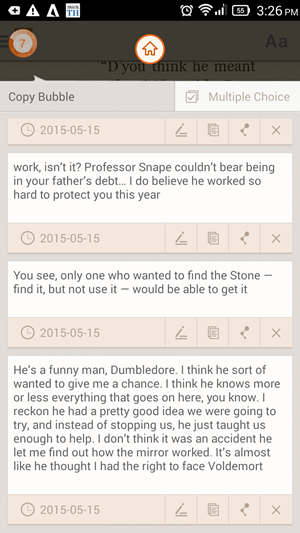
kaip pridėti daugiau pranešimų garsų „Android“.
Dabar galite pereiti prie kurios nors programos, į kurią norite įklijuoti turinį. Tiesiog palieskite oranžinį burbulą ir pasirinkite vieną iš daugelio, kuriuos norite naudoti. Programos nustatymuose galite išjungti automatinį paleidimą, pašalinti būsenos juostos piktogramą arba pakoreguoti burbulo dydį. Galite laikinai paslėpti burbulą naudodami piktogramą pranešimų skydelyje.
Argumentai 'už'
- Pridėti nemokamai
- Tvarkinga sąsaja
- „Bubble“ lengvai pasiekiamas visose programose
Minusai
- Tinkinimo parinkčių nėra daug
Kelių kopijų įklijavimas
Kelių kopijų įklijavimas veikia tais pačiais principais, tačiau be jokio burbulo. Taigi, jei manote, kad ekrano burbulas yra pernelyg įkyrus, galite naudoti „Multi copy paste“.

Programa turi ir nemokamą, ir „pro“ versiją, tačiau nemokama versija yra labai apkrauta programomis. Kai aktyvi, programa saugo kelis teksto ir vaizdo turinius, kuriuos siunčiate į mainų sritį. Galite pasiekti programą iš pranešimų skydelio ir pasirinkti tam tikrą jums reikalingą eilutę.
android skirtingi pranešimų garsai skirtingoms programoms
Argumentai 'už'
- Galite pasirinkti iš kelių spalvų temų
Minusai
- Nemokama versija turi per daug priedų
Kelių kopijų įklijavimas „iOS“
Kopijuoti ir įklijuoti mainų srities valdiklį

Kopijuoti ir įklijuoti mainų srities valdiklį yra labai naudingas „iOS 8“ valdiklis, kuris padeda nukopijuoti kelias tekstų ir vaizdų eilutes. Tiesiog atsisiųskite valdiklį ir pridėkite jį prie pranešimų centro, paliesdami mygtuką „Redaguoti“ ir paspausdami žalią mygtuką „+“.
Dabar galite kopijuoti tekstą ir vaizdus kaip įprasta, o visa, ką nukopijuosite, pateks į mainų srities valdiklį. Vėliau galite mesti pranešimų šešėlį ir pasirinkti elementą, kurį norite įklijuoti į tam tikrą programą.
Argumentai 'už'
- Tvarkingas dizainas
- Neįkyrus
Kelių kopijų įklijavimas „Windows Phone“
Greita kopija
Tai neveikia taip švelniai, kaip „Android“ ar „iOS“ parinktys, tačiau atliksite darbą. Galite nukopijuoti ir įklijuoti iš mainų srities į šią programą ir ši programa gali jums išsaugoti kelis įrašus.

Prieš kiekvieną įrašą yra kopijavimo mygtukas, kurį galite paliesti, kai tik reikia pasirinkti nukopijuotą tekstą. Turėsite ilgai paspausti „atgal“ naršymo klavišą, kad perjungtumėte programas, nes nėra pranešimų nuorodų.
kaip išsaugoti google vaizdus android
Argumentai 'už'
- Gali nukopijuoti kelis tekstus
Minusai
- Netinka vaizdams
- Nemokama versija nėra labai naudinga
Išvada
Visos šios programos gali padėti pagerinti kopijavimo ir įklijavimo funkciją „Android“, „iOS“ ir „Windows“ telefonuose. Jei kuri nors kita programa jums tinka geriau, praneškite mums toliau pateiktoje komentarų skiltyje.
„Facebook“ komentarai